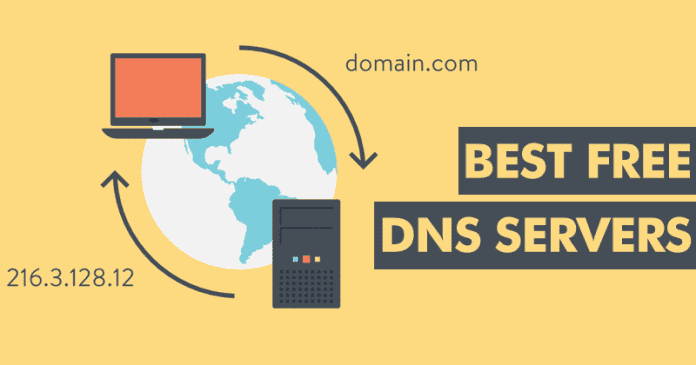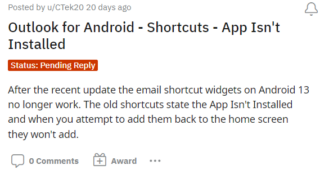Δοκιμάσατε ποτέ να αλλάξετε το DNS για ταχύτερη περιήγηση; Αν όχι, τότε σήμερα, σε αυτό το άρθρο, θα σας μάθουμε να το κάνετε και όχι μόνο θα παρουσιάσουμε επίσης μια εξαιρετική λίστα στην οποία θα σας δείξουμε 20 δωρεάν διακομιστές DNS (Domain Name System) strong> για ταχύτερη περιήγηση.
Όταν πληκτρολογούμε μια διεύθυνση ενός ιστότοπου στη γραμμή URL ενός προγράμματος περιήγησης, απλώς στέλνει ένα αίτημα στον διακομιστή DNS (σύστημα ονομάτων τομέα) του παρόχου Διαδικτύου για την επίλυση του ζητήματος Διεύθυνση IP (Πρωτόκολλο Διαδικτύου), η οποία έχει εκχωρηθεί σε αυτό το όνομα τομέα.
Μόλις ληφθεί η διεύθυνση IP (Πρωτόκολλο Διαδικτύου), αποστέλλεται ένα άλλο αίτημα σε αυτήν τη διεύθυνση IP (Πρωτόκολλο Διαδικτύου) στη διεύθυνση: λάβετε τα απαραίτητα δεδομένα για να παρουσιάσετε την αντίστοιχη ιστοσελίδα.
Λίστα με 20 δωρεάν και δημόσιους διακομιστές DNS
Η περιήγηση στον Ιστό λειτουργεί όπως κάθε φορά που την επισκέπτεστε. σε έναν συγκεκριμένο ιστότοπο, όλη αυτή η διαδικασία επαναλαμβάνεται. Ωστόσο, σε ορισμένες περιπτώσεις, ο διακομιστής DNS (σύστημα ονομάτων τομέα) του χειριστή μπορεί να επιβραδύνει αυτήν τη διαδικασία. Ως εκ τούτου, για το λόγο αυτό, είναι σύνηθες να χρησιμοποιείτε άλλους διακομιστές DNS για να επιταχύνετε την ερμηνεία της διεύθυνσης IP που αναφέρεται σε ένα συγκεκριμένο όνομα τομέα, και έτσι βοηθά στην αύξηση της ταχύτητας περιήγησης. Λοιπόν, τώρα χωρίς να χάσουμε πολύ χρόνο, ας εξερευνήσουμε αυτήν την εκπληκτική λίστα που αναφέραμε παρακάτω.
Πρωτεύων διακομιστής DNS: 8.8.8.8 Δευτερεύων διακομιστής DNS: 8.8.4.4
Comodo Secure DNS
Πρωτεύων διακομιστής DNS: 8.26.56.26 Δευτερεύων διακομιστής DNS: 8.20.247.20
FreeDNS
Πρωτεύων διακομιστής DNS: 37.235.1.174 Δευτερεύων διακομιστής DNS: 37.235.1.177
Εναλλακτικός διακομιστής DNS
Πρωτεύων διακομιστής DNS: 198.101.242.72 Δευτερεύων διακομιστής DNS: 23.253.163.53D
Πρωτεύων διακομιστής DNS: 216.146.35.35 Δευτερεύων διακομιστής DNS: 216.146.36.36
DNS.WATCH
Πρωτεύων διακομιστής DNS: 84.200.69.80 Δευτερεύων διακομιστής DNS: 24008.
Cloudflare
Πρωτεύων διακομιστής DNS: 1.1.1.1 Δευτερεύων διακομιστής DNS: 1.0.0.1
GreenTeamDNS
Πρωτεύων διακομιστής DNS: 81.218. 119.11 Δευτερεύων διακομιστής DNS: 209.88.198.133
Norton ConnectSafe
Πρωτεύων διακομιστής DNS: 199.8 5.126.10 Δευτερεύων διακομιστής DNS: 199.85.127.10
Hurricane Electric
Πρωτεύων διακομιστής DNS: 74.82.42.42 Δευτερεύων διακομιστής DNS: N/A
Επίπεδο 3 Πρωτεύων διακομιστής DNS: 209.244.0.3 Δευτερεύων διακομιστής DNS: 209.244.0.4
Neustar Security
Πρωτεύων διακομιστής DNS: 156.154.70.1 Δευτερεύων διακομιστής DNS: 1571.11
Neustar Security
. h4>OpenNIC
Πρωτεύων διακομιστής DNS: 23.94.60.240 Δευτερεύων διακομιστής DNS: 128.52.130.209
OpenDNS Home
Πρωτεύων διακομιστής DNS: 208.67. 222.222 Δευτερεύων διακομιστής DNS: 208.67.220.220
Quad9
Πρωτεύων διακομιστής DNS: 9.9.9.9 Δευτερεύων διακομιστής DNS: 149.112.112.112 Πρωτεύων διακομιστής DNS: 77.88.8.8 Δευτερεύων διακομιστής DNS: 77.88.8.1 Πρωτεύων διακομιστής DNS: 195.46.39.39 Δευτερεύων διακομιστής DNS: 195.40.39>. puntCAT
Πρωτεύων διακομιστής DNS: 109.69.8.51 Δευτερεύων διακομιστής DNS: N/A Πρωτεύων διακομιστής DNS: 64.6.64.6 Δευτερεύων διακομιστής DNS: 64.6.65.6 Πρωτεύων διακομιστής DNS: 91.239.100.100 Δευτερεύων διακομιστής DNS: 64.6.65.6..43.71 Επιτρέψτε μου διευκρινίστε ένα πράγμα ότι ο κύριος διακομιστής DNS (σύστημα ονομάτων τομέα) είναι το προτιμώμενο DNS (σύστημα ονομάτων τομέα) και το δευτερεύον είναι το εναλλακτικό DNS (Σύστημα ονομάτων τομέα). Εισαγωγή. Τόσο στη διαμόρφωση του προσαρμογέα δικτύου σημαίνει ότι απλώς προσθέτετε ένα επίπεδο πλεονασμού, απλώς και μόνο επειδή, εάν παρουσιαστεί σφάλμα στο ένα, το άλλο θα ξεκινήσει απλώς τη δουλειά του. Επιπλέον στο τρίτο.-party DNS (Domain Name System), s Οι υπολογιστές που αναζητούνται για να προσφέρουν ταχύτερη περιήγηση αναζητούνται επίσης για να αποφευχθεί η καταχώρηση της δραστηριότητας στην περιήγηση στον ιστό και η πρόσβαση σε ιστότοπους που έχουν αποκλειστεί από τον χειριστή. Ωστόσο, όλοι πρέπει να θυμόμαστε ότι δεν παρέχουν ταχύτερη περιήγηση στον ιστό, καθώς ορισμένα μπορούν να σας επιτρέψουν να αποφύγετε τη δραστηριότητα καταχώρισης. Επομένως, είναι βολικό να διαβάσετε όλες τις λεπτομέρειες σχετικά με τον διακομιστή που θέλετε να χρησιμοποιήσετε. Για να βρούμε το καλύτερο DNS (Domain Name System), διαθέτουμε διάφορους τύπους εργαλείων όπως το Namebench, το οποίο είναι διαθέσιμο για τα Windows του τεχνολογικού γίγαντα της Microsoft, του τεχνολογικού γίγαντα της Apple Mac, και Linux επίσης, όπως είπαμε νωρίτερα σε αυτήν την παράγραφο ότι αυτό το εργαλείο θα σας βοηθήσει να βρείτε το καλύτερο DNS για τη σύνδεση δικτύου σας. Δεύτερον, μπορούμε να χρησιμοποιήσουμε το γνωστό εργαλείο DNS Jumper, καθώς είναι ένα από τα καλύτερα εργαλεία που είναι διαθέσιμα αυτήν τη στιγμή στο Διαδίκτυο για γρήγορη τροποποίηση της διαμόρφωσης. Τη στιγμή που επιλέγουμε τους διακομιστές DNS, έχουμε θα αντιμετωπίσει, εκτός από την ταχύτητα, και άλλα θέματα. για παράδειγμα, θα πρέπει επίσης να ψάξουμε εάν η υπεύθυνη εταιρεία διατηρεί αρχεία ή όχι με τις διευθύνσεις που επισκέφθηκες και εάν πουλάει αυτές τις πληροφορίες σε τρίτους ή όχι. Και όχι μόνο αυτό, αλλά πρέπει επίσης να αναζητήσουμε ασφάλεια για να μάθουμε αν έχει DNSSEC και DNSCrypt. Η αλλαγή του DNS του χειριστή μας από οποιοδήποτε από τα DNS τρίτων κατασκευαστών είναι απλή. Για αυτό, θα ακολουθήσουμε αυτά τα βήματα σύμφωνα με το λειτουργικό μας σύστημα. Εάν θέλετε να τα αλλάξετε σε επίπεδο δρομολογητή και να τα εφαρμόσετε σε όλους τους υπολογιστές και τις συνδεδεμένες συσκευές, σας δίνουμε τα κλειδιά στο τέλος. Αρχικά, ανοίξτε την αναζήτηση των Windows και πληκτρολογήστε Πίνακας Ελέγχου. Στη συνέχεια, ανοίξτε την εφαρμογή Πίνακας Ελέγχου. Στον Πίνακα Ελέγχου, κάντε κλικ στις Ρυθμίσεις Δικτύου και Διαδικτύου Στην επόμενη οθόνη, κάντε κλικ στις επιλογές Αλλαγή προσαρμογέα Κάντε δεξί κλικ στον προσαρμογέα και, στη συνέχεια, επιλέξτε Ιδιότητες Στη συνέχεια επιλέξτε το Πρωτόκολλο Internet έκδοση 4 (TCP/IPv4) και, στη συνέχεια, επιλέξτε Ιδιότητες Ενεργοποίηση Χρησιμοποιήστε τις ακόλουθες διευθύνσεις διακομιστή DNS Τώρα απλώς ολοκληρώστε με το επιλεγμένο DNS Προτιμήσεις συστήματος Net Επιλέξτε τη σύνδεση που χρησιμοποιείται και, στη συνέχεια, κάντε κλικ στο Advanced Now πλοηγηθείτε στο DNS καρτέλα, μετά πατήστε το κουμπί + και τώρα προσθέστε το DNS που επιθυμείτε Πρώτα, μεταβείτε στο Σύστημα. Στη συνέχεια, επιλέξτε προτιμήσεις Τώρα επιλέξτε τις Συνδέσεις δικτύου. Μετά από αυτό, επιλέξτε σύνδεση και πατήστε στο γρανάζι Τώρα τροποποιήστε το DNS στην ενότητα IPv4 Αυτές είναι οι καλύτερες προτάσεις μας για DNS για εσάς. Ως εκ τούτου, ως πρόταση, σας συνιστούμε να δοκιμάσετε μερικές από αυτές τις εναλλακτικές λύσεις για να βρείτε μια που να ανταποκρίνεται στις προσδοκίες σας. Λοιπόν, τι πιστεύετε για αυτήν τη λίστα; Μοιραστείτε όλες τις απόψεις και τις σκέψεις σας στην παρακάτω ενότητα σχολίων.SafeDNS
Veris ign
UncesoredDNS
Τι είναι ένας κύριος διακομιστής DNS και ένας δευτερεύων διακομιστής DNS;
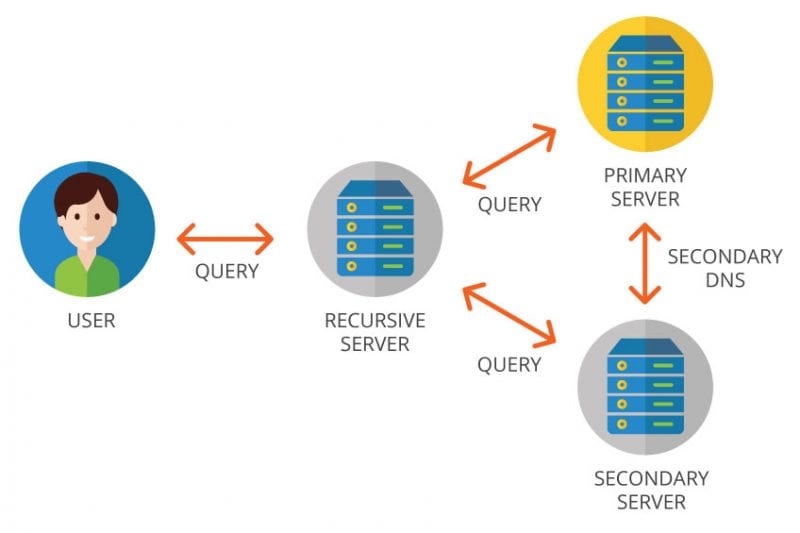
Πώς να βρείτε το καλύτερο DNS και τι να αναζητήσετε σε αυτά;
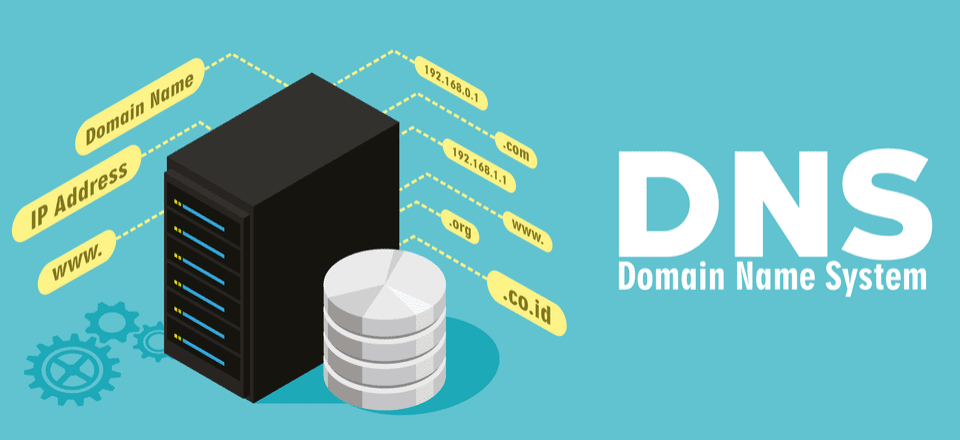
Πώς να αλλάξετε το DNS σε Windows, Linux και macOS;
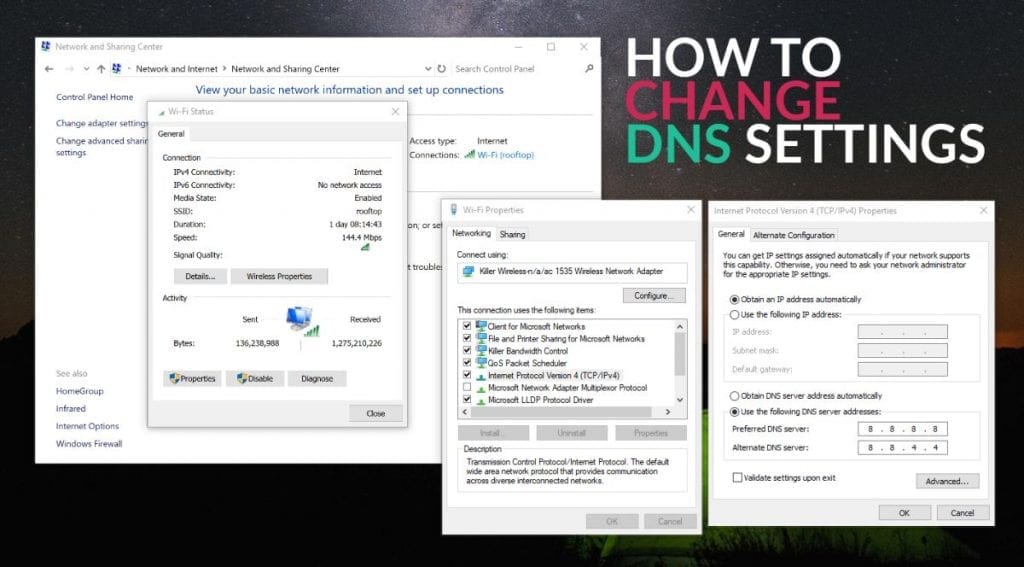
Βήματα για τα Microsoft Windows:-
Βήματα για macOS:-
Βήματα για Linux:-